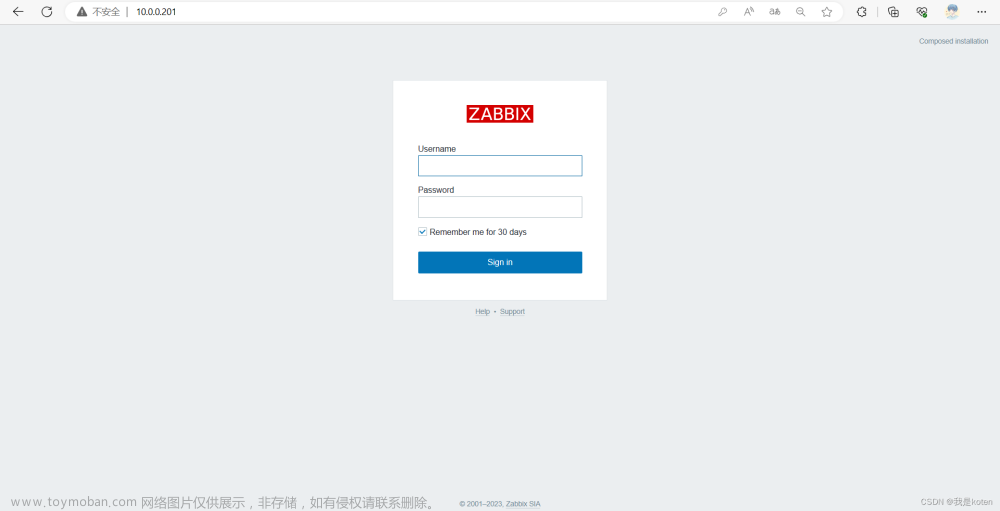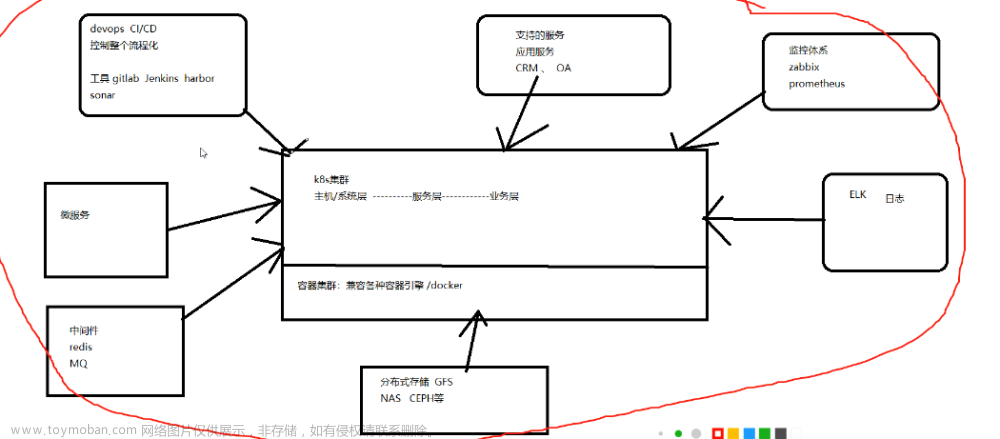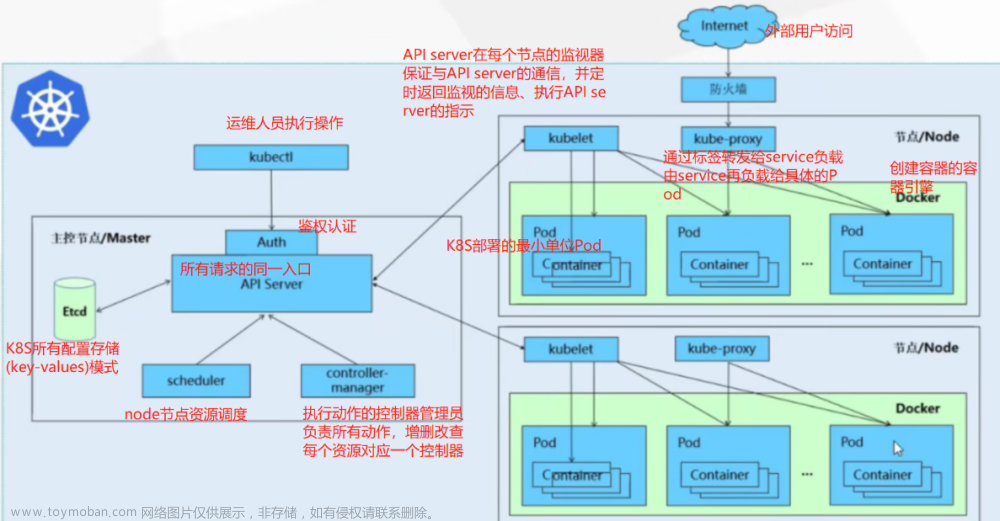参见docker基础知识点详解
1. 安装docker
目前Docker只能支持64位系统。
###关闭和禁止防火墙开机自启功能
systemctl stop firewalld
systemctl disable firewalld
setenforce 0
sed -i 's/enforcing/disabled/' /etc/selinux/config
安装依赖包
yum install -y yum-utils device-mapper-persistent-data lvm2
--------------------------------------------------------------------------------------------
yum-utils:提供了 yum-config-manager 工具。
device mapper: 是Linux内核中支持逻辑卷管理的通用设备映射机制,它为实现用于存储资源管理的块设备驱动提供了一个高度模块化的内核架构。
device mapper存储驱动程序需要 device-mapper-persistent-data 和 lvm2。
--------------------------------------------------------------------------------------------
设置阿里云镜像源
yum-config-manager --add-repo https://mirrors.aliyun.com/docker-ce/linux/centos/docker-ce.repo
安装Docker-CE并设置为开机自动启动
yum install -y docker-ce docker-ce-cli containerd.io
systemctl start docker.service
systemctl enable docker.service
--------------------------------------------------------------------------------------------
安装好的Docker系统有两个程序,Docker服务端和Docker客户端。其中Docker服务端是一个服务进程,负责管理所有容器。 Docker客户端则扮演着Docker服务端的远程控制器,可以用来控制Docker的服务端进程。大部分情况下Docker服务端和客户端运行在一台机器上。
--------------------------------------------------------------------------------------------
1.1 查看docker版本信息
docker version
#docker信息查看
docker info


2. Docker镜像操作
搜索镜像
docker search 关键字
docker search nginx

获取镜像
docker pull 仓库名称[:标签]
#如果下载镜像时不指定标签,则默认会下载仓库中最新版本的镜像,即选择标签为latest标签。
docker pull nginx

镜像加速下载
浏览器访问
https://cr.console.aliyun.com/cn-hangzhou/instances/mirrors
#获取自己的镜像加速器配置
tee /etc/docker/daemon.json <<-'EOF'
{
"registry-mirrors": ["https://1u4gspf1.mirror.aliyuncs.com"]
}
EOF
sudo systemctl daemon-reload
sudo systemctl restart docker


查看镜像信息
镜像下载后存放在/var/lib/docker。
Docker相关的本地资源存放在/var/lib/docker/目录下,其中containers目录存放容器信息,image目录存放镜像信息,overlay2目录下存放具体的镜像底层文件。
查看下载的镜像文件信息
cat /var/lib/docker/image/overlay2/repositories.json

查看下载到本地的所有镜像
docker images
REPOSITORY:镜像属于的仓库;
TAG:镜像的标签信息,标记同一个仓库中的不同镜像;
IMAGE ID:镜像的唯一ID号,唯一标识一个镜像;
CREATED:镜像创建时间;

根据镜像的唯一标识ID号,获取镜像详细信息
docker inspect 镜像ID号
docker inspect 295c7be07902
- lowerdir是镜像层,目录或者文件是只读的,其实就是rootfs,image layer可以分很多层,所以对应的lowerdir是可以有多个目录
- upperdir是在lowerdir之上的容器层,这层是可读可写的,在启动一个容器时候会进行创建,所有的对容器数据更改都发生在这层
- MergedDir是表现层,是容器的挂载点

为本地的镜像添加新的标签
docker tag 名称:[标签] 新名称:[新标签]
docker tag nginx:latest nginx:web
docker images | grep nginx

删除镜像
docker rmi 镜像名称:标签 #当一个镜像有多个标签时,只是删除其中指定的标签
或者
docker rmi 镜像ID号 #会彻底删除该镜像
docker rmi 镜像ID号 -f #强制删除所有的镜像
docker rmi nginx:web
docker rmi 295c7be07902
docker images | grep nginx

注意: 如果该镜像已经被容器使用,正确的做法是先删除依赖该镜像的所有容器,再去删除镜像。
存出镜像:将镜像保存成为本地文件
docker save -o 存储文件名 存储的镜像
docker save -o nginx nginx:latest #存出镜像命名为nginx存在当前目录下
ls -lh

载入镜像:将镜像文件导入到镜像库中
docker load < 存出的文件
或者
docker load -i 存出的文件
docker load < nginx
docker load -i nginx


上传镜像
默认上传到docker Hub官方公共仓库,需要注册使用公共仓库的账号。https://hub.docker.com
可以使用docker login命令来输入用户名、密码和邮箱来完成注册和登录。
在上传镜像之前,还需要先对本地镜像添加新的标签,然后再使用docker push命令进行上传。
docker tag nginx:latest soscscs/gzy:Ayu #添加新的标签时必须在前面加上自己的dockerhub的username
docker login #登录公共仓库
Username:soscscs
password:###123456
docker push soscscs/gzy:Ayu #上传镜像


3. Docker容器操作
容器创建:就是将镜像加载到容器的过程。
新创建的容器默认处于停止状态,不运行任何程序,需要在其中发起一个进程来启动容器。
docker create [选项] 镜像
常用选项:
-i:让容器开启标准输入接受用户输入命令
-t:让Docker分配一个伪终端tty
-it :合起来实现和容器交互的作用,运行一个交互式会话shell
docker create -it nginx:latest /bin/bash
查看容器的运行状态
docker ps -a #-a选项可以显示所有的容器

启动容器
docker start 容器的ID/名称
docker start eager_driscoll #根据容器名称启动容器
docker ps -a #查看所有容器
docker ps #查看正在运行的容器

创建并启动容器
可以直接执行docker run命令, 等同于先执行docker create命令,再执行docker start命令。
注意: 容器是一个与其中运行的shell命令/进程共存亡的终端,命令/进程运行容器运行, 命令/进程结束容器退出。
docker容器默认会把容器内部第一个进程,也就是pid=1的程序作为docker容器是否正在运行的依据,如果docker容器中pid = 1的进程挂了,那么docker容器便会直接退出,也就是说Docker容器中必须有一个前台进程,否则认为容器已经挂掉。
当利用docker run来创建容器时, Docker在后台的标准运行过程是:
(1)检查本地是否存在指定的镜像。当镜像不存在时,会从公有仓库下载;
(2)利用镜像创建并启动一个容器;
(3)分配一个文件系统给容器,在只读的镜像层外面挂载一层可读写层;
(4)从宿主主机配置的网桥接口中桥接一个虚拟机接口到容器中;
(5)分配一个地址池中的IP地址给容器;
(6)执行用户指定的应用程序,执行完毕后容器被终止运行。
docker run centos:7 /usr/bin/bash -c ls /
docker ps -a #会发现创建了一个新容器并启动执行一条shell命令,之后就停止了

在后台持续运行docker run创建的容器,需要在docker run命令之后添加-d选项,让Docker容器以守护形式在后台运行。并且容器所运行的程序不能结束。
docker run -d centos:7 /usr/bin/bash -c "while true;do echo hello;done"
docker ps -a #可以看出容器始终处于 UP,运行状态

docker run -itd --name test1 centos:7 /bin/bash #创建容器并持续运行容器

终止容器运行
docker stop 容器的ID/名称
docker kill 容器的ID/名称 #强制退出容器
docker stop 3bbd75a6c632
docker kill f723dd19572c
docker ps -a

容器的进入
需要进入容器进行命令操作时,可以使用docker exec命令进入运行着的容器。
docker exec -it 容器ID/名称 /bin/bash
-i 选项表示让容器的输入保持打开;
-t 选项表示让Docker分配一个伪终端。
docker start f723dd19572c #进入容器前,确保容器正在运行
docker exec -it f723dd19572c /bin/bash
ls
exit #退出容器后,容器仍在运行
docker ps -a

docker run -it centos:7 bash #不加 -d 选项会创建容器后直接进入容器进行交互,但是退出容器,容器也会停止

将本地文件复制到容器中
echo gzy22222 > ~/test.txt
docker cp ./test.txt f723dd19572c:/opt/
docker exec -it f723dd19572c sh

从容器复制文件到本地主机
docker cp f723dd19572c:/lib/python2.7 /opt/

容器的导出与导入
用户可以将任何一个Docker容器,从一台机器迁移到另一台机器。在迁移过程中,可以使用docker export命令将已经创建好的容器,导出为容器快照文件,无论这个容器是处于运行状态还是停止状态均可导出。可将导出文件传输到其他机器,通过相应的导入命令实现容器的迁移。
导出格式:
docker export 容器ID/名称 > 文件名
docker export -o centos7.tar f723dd19572c


docker export f723dd19572c > mygzy.tar
导入格式:
cat 文件名 | docker import – 镜像名称:标签
docker import centos7.tar -- mycentos:77
cat mygzy.tar | docker import - mygzy:Ayu #导入后会生成镜像,但不会创建容器


删除容器
格式:
docker rm [-f] 容器ID/名称
docker stop f723dd19572c
docker rm f723dd19572c #删除已经终止状态的容器

docker rm -f 0f1055affa2d #强制删除正在运行的容器

批量停止容器
docker ps -a | awk 'NR>=2{print "docker stop "$1}' | bash
docker ps -a | awk 'NR>=2{print $1}'| xargs docker stop

批量删除所有容器
docker ps -a | awk 'NR>=2{print "docker rm "$1}' | bash
docker ps -a | awk 'NR>=2{print $1}'| xargs docker rm
批量删除镜像
docker images | awk 'NR>=2{print "docker rmi "$3}' | bash
删除none镜像文章来源:https://www.toymoban.com/news/detail-740709.html
docker images | grep none | awk '{print $3}' | xargs docker rmi
批量清理后台停止的容器文章来源地址https://www.toymoban.com/news/detail-740709.html
docker rm $(docker ps -a -q)
4.知识点总结
4.1 docker镜像操作
docker search 镜像|仓库的关键词
docker pull 镜像|仓库的关键词 #如果不指定标签则默认使用:latest标签
docker images
docker rmi 镜像名|镜像ID [-f]
docker tag 旧镜像名:旧标签 新镜像名:新标签
docker inspect 镜像名|镜像ID
docker save -o 镜像文件 镜像名|镜像ID
docker load -i|< 镜像文件
docker login #默认登录官方共有仓库
docker push 仓库名/镜像名:标签
4.2 docker容器操作
docker create [-it] [--name 容器名] 镜像名:标签 #创建容器
docker start 容器名|容器ID #启动容器
docker ps [-a] #查看容器
docker stop 容器名|容器ID #类似于kill -15
docker kill 容器名|容器ID #类似于kill -9
docker rm [-f] 容器名|容器ID #删除指定容器
docker rm [-f] $(dockr ps -a -q) #批量删除容器
docker exec -it 容器名|容器ID bash|sh #进入容器内部,可以在容器内部操作,exit退出不会停止容器进程
docker cp 容器ID:文件|目录的绝对路径 宿主机本地文件|目录 #容器文件复制到宿主机
docker cp 宿主机本地文件|目录 容器ID:文件|目录的绝对路径 #宿主机复制到容器文件
docker export -o 容器模板文件 容器名|容器ID #导出容器
docker export 容器名|容器ID > 容器模板文件
docker import 容器模板文件 -- 容器镜像 #导入容器
cat 容器模板文件 | docker import - 容器镜像
docker run [--name 容器名] [rm] [-it] [-d] 镜像名:标签 [容器启动命令] #创建并启动容器
4.3 docker run启动过程
1.检查本地是否有镜像文件(如果有则直接使用本地镜像创建容器,如果没有则从仓库拉取镜像再创建文件)
2.在只读的镜像层上挂载一层可读可写的容器层
3.从docker网桥(虚拟交换机)给容器分配一个虚拟接口和IP地址
4.使用镜像的默认命令或者指定的命令启动容器,直到容器主进程退出为止
到了这里,关于【Docker】详解docker安装及使用的文章就介绍完了。如果您还想了解更多内容,请在右上角搜索TOY模板网以前的文章或继续浏览下面的相关文章,希望大家以后多多支持TOY模板网!